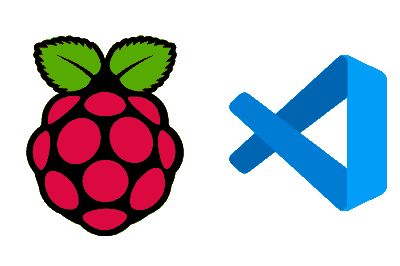En esta entrada, vamos a explorar cómo instalar y configurar Visual Studio Code (VS Code) en una Raspberry Pi.
Visual Studio Code es un editor de código fuente altamente popular y versátil que proporciona una experiencia de desarrollo potente, con soporte para múltiples lenguajes de programación y herramientas de desarrollo.
Veremos los pasos necesarios para instalar VS Code en una Raspberry Pi, desde la preparación del sistema hasta la configuración básica para que puedas comenzar a programar de inmediato.
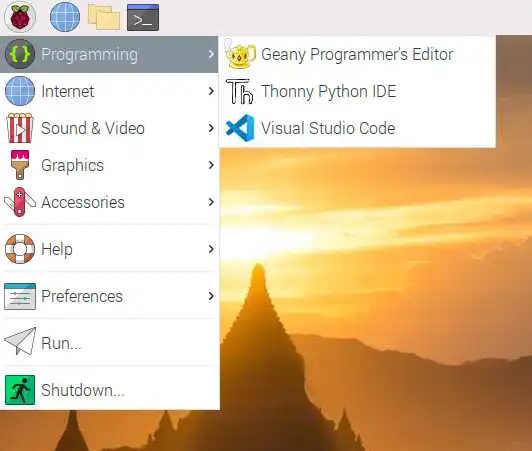
Qué es Visual Studio Code
Visual Studio Code (VS Code) es un editor de código fuente gratuito y de código abierto desarrollado por Microsoft. Ofrece características avanzadas como:
- Destacado de sintaxis: Soporte para una amplia gama de lenguajes de programación.
- Extensiones: Una vasta biblioteca de extensiones para mejorar la funcionalidad del editor.
- Depuración integrada: Herramientas de depuración potentes para una variedad de lenguajes.
- Control de versiones: Integración con Git y otros sistemas de control de versiones.
Si quieres saber más sobre VSCode te dejo entradita
Si quieres aprender más consulta el Curso de Introducción a la Programación
Instalación de Visual Studio Code
Antes de instalar cualquier nuevo software, es una buena práctica asegurarse de que tu sistema esté actualizado. Ejecutamos los siguientes comandos en la terminal:
sudo apt update sudo apt upgrade
Microsoft proporciona una versión oficial de VS Code para ARM, que es compatible con Raspberry Pi. Para instalarlo, simplemente tenemos que hacer:
sudo apt install code
Y cuando queramos actualizarlo, podemos hacerlo con,
sudo apt upgrade code
Iniciar Visual Studio Code
Después de la instalación, podemos iniciar VS Code desde el menú de aplicaciones o ejecutando el siguiente comando en la terminal:
code
Instalar extensiones
VS Code tiene una rica selección de extensiones para mejorar la productividad. Algunas extensiones recomendadas para desarrolladores en Raspberry Pi incluyen:
- Python: Para soporte de desarrollo en Python.
- C/C++: Para programación en C y C++.
- Remote - SSH: Para desarrollo remoto a través de SSH.
Para instalar una extensión, sigue estos pasos:
- Abre el panel de extensiones presionando Ctrl+Shift+X o haciendo clic en el ícono de extensiones en la barra lateral.
- Busca la extensión que deseas instalar (por ejemplo, “Python”).
- Haz clic en Instalar para añadir la extensión a tu entorno de desarrollo.
Uso de terminal integrado
VS Code incluye una terminal integrada que es muy útil para ejecutar comandos y scripts directamente desde el editor. Para abrir la terminal, usa el atajo Ctrl+ñ o selecciona “Terminal” en el menú superior.